Google Cloud谷歌云如何设置添加修改ssh秘钥
1、打开谷歌云的网页版本,如图所示

2、点击左上角的【设置】->【Compute Engine】->【元数据】
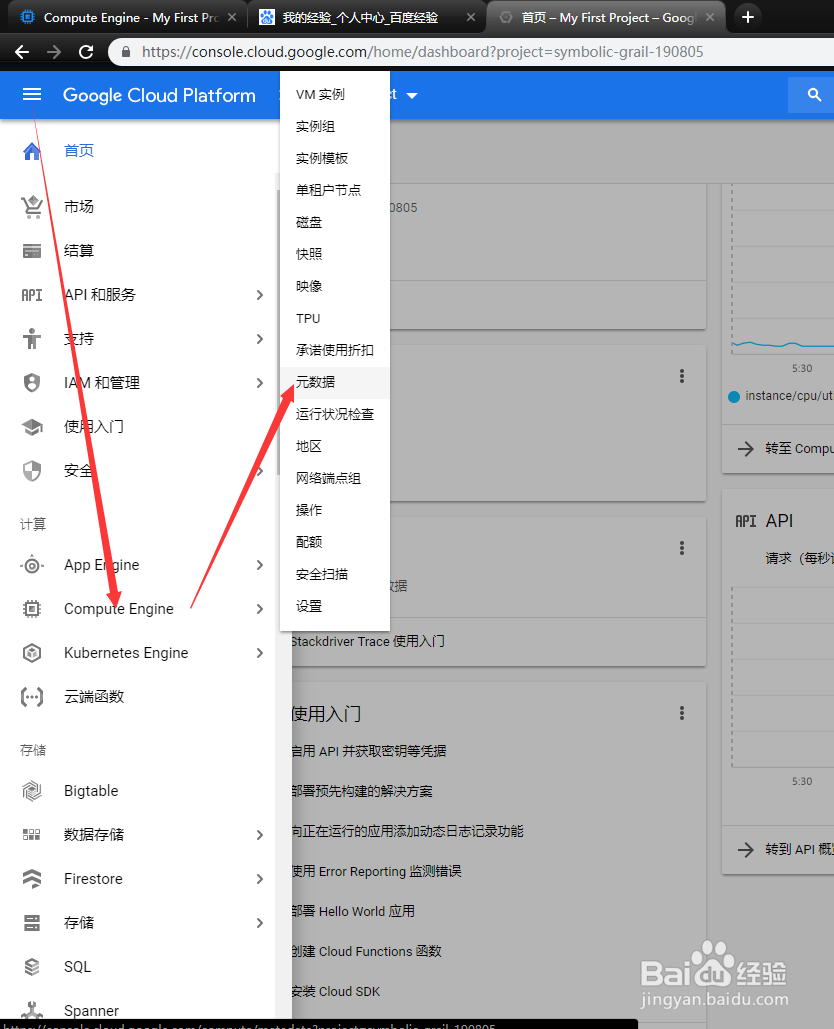
3、步骤2后,在元数据页面中找到ssh秘钥并进入该面板

4、点击步骤3中【修改】按钮后进入如图界面,点击底部的【添加一项】

5、粘贴ssh的公钥到如图的框中,点击底部的【保存】按钮
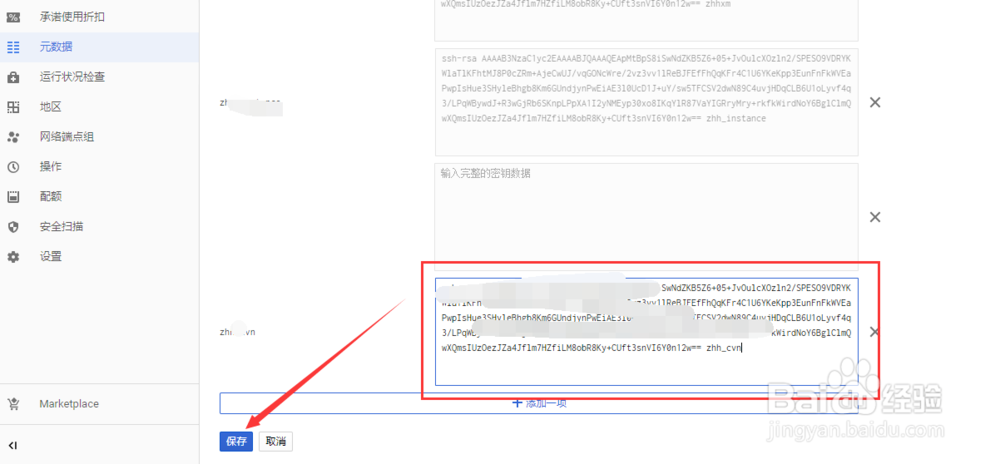
6、使用ssh工具进行连接,在设置面板中设置远程ip、username、添加和步骤5中公钥对应的私钥文件的路径,最后点击OK

7、最终连接到服务器的效果如图所示。

8、如果您觉得有用,记得在下方点击投票、点衙吧拊路赞、关注、留言,小编会定期奉上更多的惊喜哦,您的支持才是小编继续努力的动力,么么哒。
